-
-
Par ClaireMic le 7 Juin 2017 à 06:58
L'utilisation de OneNote simplifie le suivi d'un même patient par plusieurs orthos du même cabinet. Malheureusement, il n'est pas (encore) possible de partager juste une page de OneNote. Vous devez donc créer un bloc-notes dédié. Chez moi, il s'appelle "Patients partagés" et toutes les collègues du cabinet y ont accès.
1/Pour créer ce bloc-notes dédié, rendez-vous dans OneNote sur :
Fichier > Nouveau > Entrer un nom puis clic sur "Créer le bloc-notes"
Là OneNote vous propose directement d'inviter des personnes : vous entrez donc les mails de vos collègues de bureau puis cliquez sur "partagez". Vos collègues vont recevoir un lien par mail pour ajouter ce bloc-notes à leur OneNote.
2/Pour partager un bloc-note déjà créé, il suffit de cliquer sur Fichier puis sur Inviter des personnes à ce bloc-notes.

Chaque personne invitée doit pouvoir modifier, écrire sur ce bloc-notes : veillez simplement à ce que le "peut modifier" soit bien sélectionné à droite quand vous rentrez le mail de la personne.

Vous pouvez ensuite créer une page patient s'il s'agit d'un nouveau patient ou déplacer une page d'un patient déjà créé dans un autre bloc-notes (pour cela, placez-vous sur la page à déplacer et faites Ctrl + Alt + M et sélectionnez la nouvelle destination de votre page).
L'astuce en + : même si votre collègue n'utilise pas OneNote régulièrement/quotidiennement, il est possible pour elle (lui) de se connecter au OneNote en ligne pour ce patient et ne l'utiliser QUE pour ce patient.
Voilà ! Chaque orthophoniste peut noter son contenu de séance, ses idées, mais aussi la page partagée permet d'échanger avec l'autre ortho virtuellement : par exemple "il faut qu'on se mette d'accord sur..."; "as-tu évoqué avec les parents... ?". Une page partagée permet de communiquer plus facilement autour du patient, de centraliser les infos car quand on se croise en "live", on ne pense pas forcément aux mêmes choses que quand on est face au patient. On sait aussi qu'il arrive que, même en bossant dans le même cabinet, on ne se croise pas toujours si souvent donc c'est vraiment bien utile.
 2 commentaires
2 commentaires
-
Par ClaireMic le 16 Mars 2017 à 05:56
Pour toutes les explications, cet instit a fait une vidéo bien sympa ! Je vous laisse découvrir cette fonctionnalité avec lui (2min 50)
Vidéo "Si c'est pas malheureux"
Pour télécharger le complément, c'est ici :
https://www.onenote.com/learningtools?omkt=fr-FR (cliquez sur "outils pédagogiques")
A très vite !!
 5 commentaires
5 commentaires
-
-
Par ClaireMic le 26 Février 2017 à 08:28
Alors ça y est ? OneNote est installé ? Vous avez créé vos bloc-notes, onglets et pages ? Aujourd'hui, je partage avec vous à quoi ressemble une page patient.
- Vous pouvez écrire n'importe où sur la page de votre patient donc vous pouvez avoir un coin "pense-bête avec vos objectifs (copiés/collés à partir du compte rendu)", un coin "idées de matériel à utiliser". On peut joliment mettre en forme avec des puces et des indicateurs.
- J'écris mes notes dans un tableau avec date/activité/ Remarques/ A faire
Comment faire pour insérer un tableau : menu > insérer>tableau. La touche Tab vous permet de rajouter des cases. Puis vous pouvez ajuster la taille des cases en plaçant la souris sur les traits à bouger)
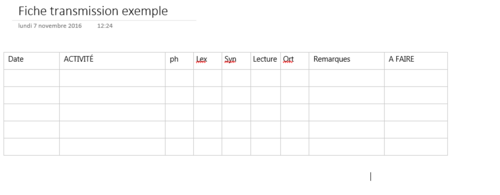
Je m'étais inspirée d'une lecture sur le blog de Fany Wavreille quand je l'ai inséré http://fany.eklablog.com/fiche-de-transmission-a114097162
Mais finalement je me rends compte que je ne coche pas systématiquement les petites cases… donc mon tableau est en train de s'épurer pour ne garder que les 4 grosses colonnes.
- Je remplis le tableau du bas vers le haut et rajoute des lignes au fur et à mesure (cliquer sur le menu "tableau" qui s'affiche en haut quand vous êtes sur la 1ère ligne du tableau et sélectionner "insérez des lignes au dessus") afin d'avoir toujours la dernière séance tout de suite visible sans avoir à descendre en bas de l'écran
- La fonction "recherche" est bien pratique sur les notes informatiques, plus besoin de chercher en relisant tout pour savoir si tel ou tel matériel/jeu a été fait, la loupe cherche pour vous
- si j'échange par mail avec l'instit, je copie-colle ce qu'on s'est dit dans la fiche de suivi (je mets ces infos dans une couleur différente pour qu'elles ressortent différemment du reste)
- vous pouvez insérer un lien vers votre CRBO ou même votre CRBO entier (dans une sous-page par exemple) avec le menu insérer > fichier
- Dernière astuce quand vous utilisez souvent un même matériel : j'insère sur ma page patient le sommaire du matériel en question et je barre les pages faites au fur et à mesure. ça donne à peu près ça pour le matériel "Des Trous dans le Texte" par exemple :
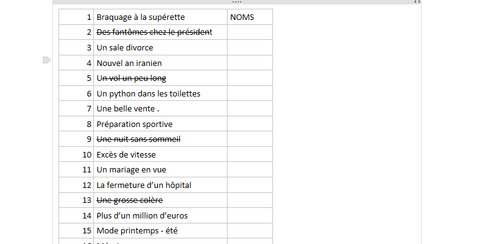
(sommaires réalisés à partir de captures d'écran ou copié/collé du sommaire pdf sur CD)
Je peux partager mes sommaires si vous voulez. Dites moi ce que vous utilisez le plus !
Et vous ? Comment organisez-vous votre page patient ?
 38 commentaires
38 commentaires Suivre le flux RSS des articles de cette rubrique
Suivre le flux RSS des articles de cette rubrique Suivre le flux RSS des commentaires de cette rubrique
Suivre le flux RSS des commentaires de cette rubrique




